
1. Link tải xuống trực tiếp
LINK TẢI GG DRIVE: LINK TẢI 1 ![]()
LINK TẢI GG DRIVE: LINK TẢI 2![]()
LINK TẢI GG DRIVE: LINK DỰ PHÒNG ![]()
Download Virtual Drive |
| ⬇ Link bản Full Google Drive: |
| ⬇ Link File Active: |
| ✅ Tệp đã được quét virut – mã độc |
| ✅ Làm theo hướng dẫn giải nén không chứa QUẢNG CÁO! |
 Ghi rõ nguồn WikiDown.VN trước khi share Ghi rõ nguồn WikiDown.VN trước khi share |
| 🛑 Lưu ý: Tắt trình duyệt virus và tường lửa trước khi kích hoạt để tránh gặp sự cố. |
Virtual Drive
Đĩa cứng ảo (VHD) là định dạng tệp chứa cấu trúc “hoàn toàn giống” với cấu trúc của ổ cứng. Có thể hiểu nó là một đĩa cứng ảo nằm trên hệ thống tập tin gốc và được “đóng gói” trong một tập tin duy nhất.
Virtual Drive được sử dụng để lưu trữ hệ điều hành ảo và các chương trình liên quan và hoạt động giống như một ổ cứng thực. Cũng giống như Windows 7, trên Windows 10, bạn có thể dễ dàng tạo một đĩa cứng ảo mà không cần cài đặt hoặc nhờ sự trợ giúp của bất kỳ công cụ nào.
Tải Virtual Drive – Phần mềm tạo ổ đĩa ảo trên máy tính của bạn
Bước 1: Nhập Administrative tools vào khung Search trên Start Menu để mở Administrative tools
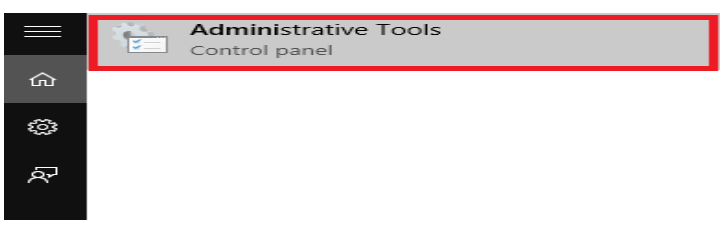
Bước 2: Tìm và kích đúp chuột vào tùy chọn có tên là Computer Management.
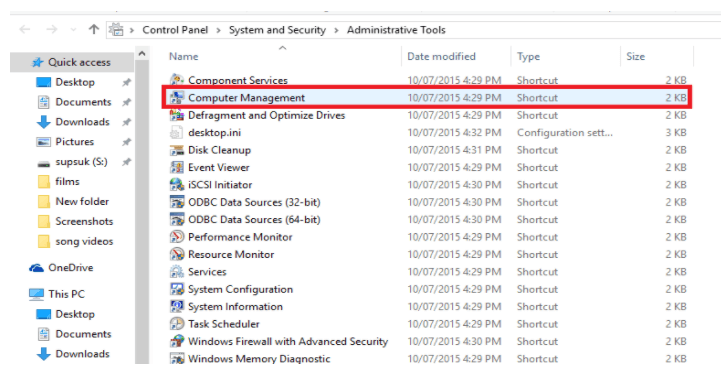
Bước 3: Mở rộng tùy chọn có tên là Storage ở khung bên trái.
Kích chuột phải vào Disk Management và chọn Create VHD.
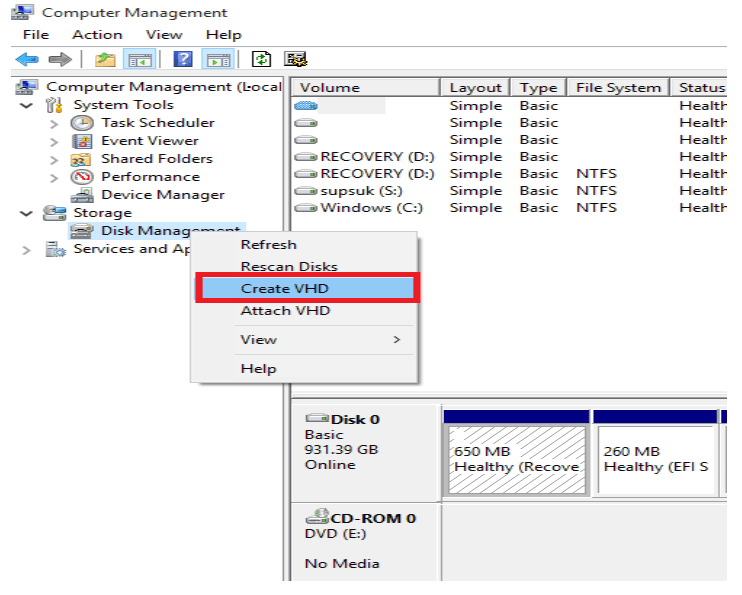
Bước 4: Trên màn hình xuất hiện cửa sổ popup Create and Attach VHD.
Tìm khung text ở dưới tùy chọn Location, sau đó duyệt tìm đường dẫn mà bạn muốn lưu file VHD (ổ đĩa cứng ảo).
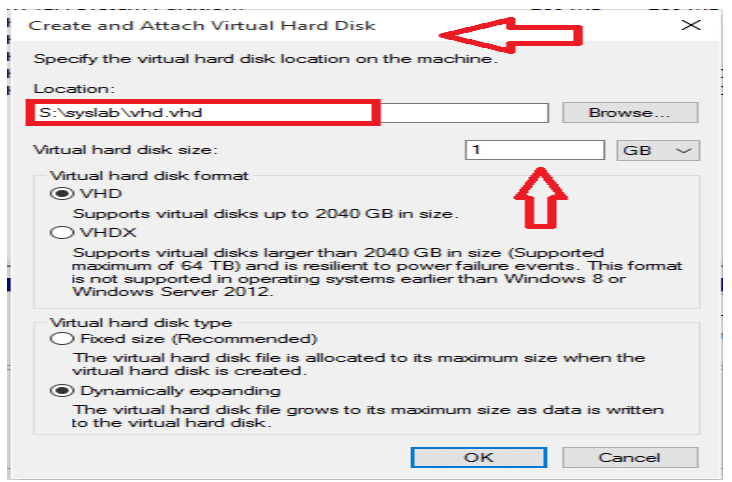
Bạn có thể lựa chọn kích thước (size) cho file VHD bằng cách thay đổi giá trị nằm trong khung kế bên mục Virtual Hard disk size.
Kích thước của ổ cứng ảo được thiết lập là GB.
Bạn có thể thay đổi là MB (megabytes) hoặc TB(terabytes) nếu cần.
Bước 5: Tại mục Virtual hard disk type tùy chọn Dynamically expanding và nhấn OK.
Bước 6: Kích chuột phải vào ổ cứng ảo được tạo ở khung bên phải cửa sổ và chọn Initialize để tạo một Volume mới trên ổ cứng ảo.
Bước 7:Nhấn OK.
Quay trở lại ổ cứng ảo đã tạo, kích chuột phải vào đó và chọn New Simple Volume.
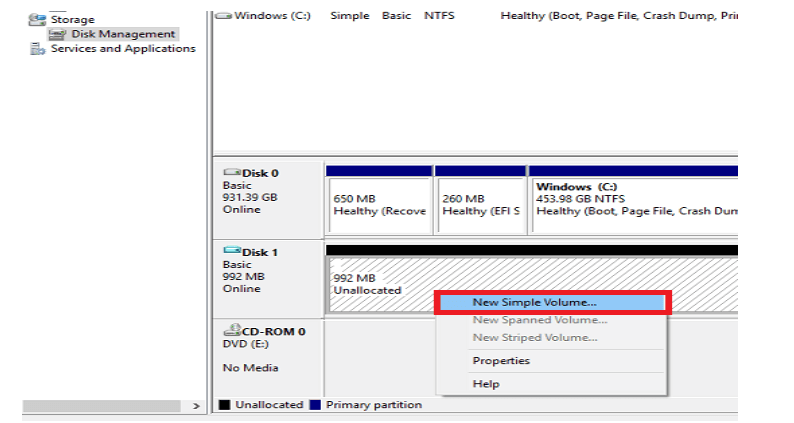
Trên màn hình xuất hiện cửa sổ Simple Volume Wizard nhấn Next
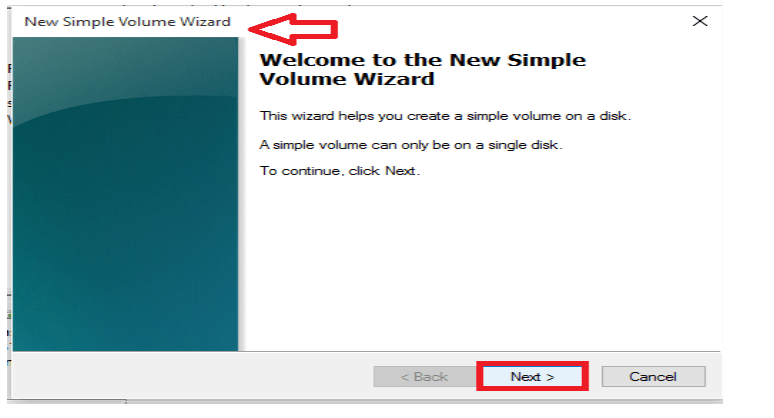
Bước 8: Lựa chọn kích thước (size) cho Volume mà bạn muốn
Chọn Next.
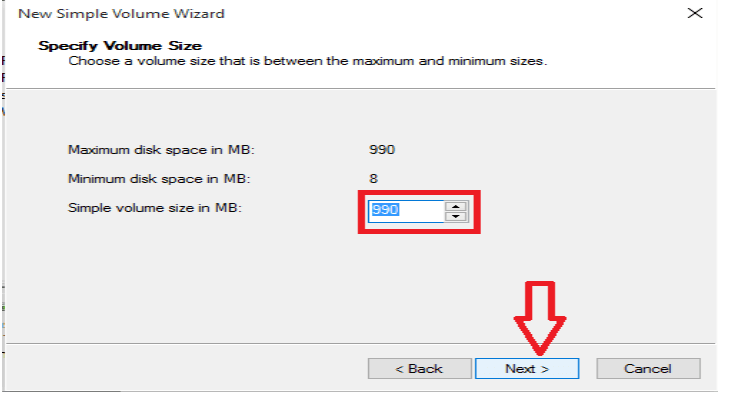
Bước 9: Chọn tên ký tự ổ đĩa mà bạn có thể đặt tên cho Volume.
Chọn Next.
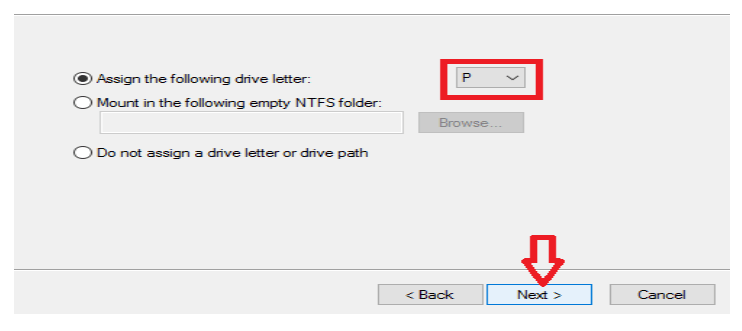
Bước 10: Chọn Next cho đến khi xuất hiện cửa sổ Simple Volume Wizard cuối cùng
Nhấn Finish.
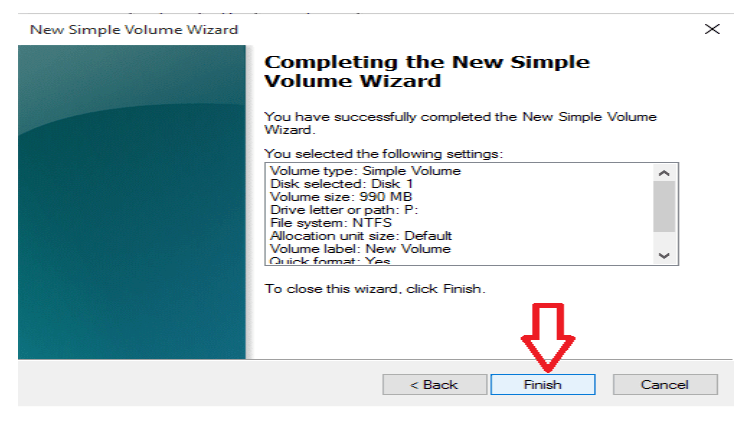
Bước 11: Xuất hiện ổ đĩa cứng ảo mới xuất hiện trên cửa sổ File Explorer là bạn đã thành công
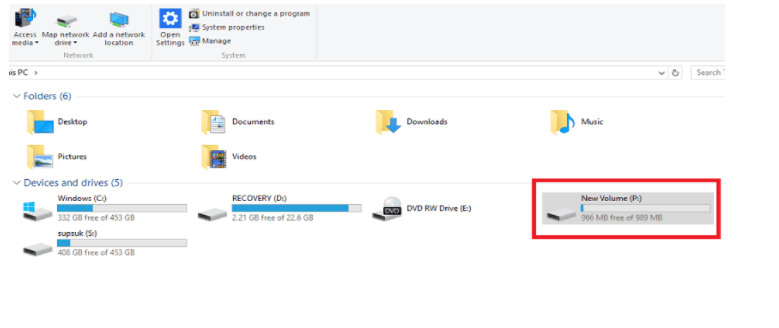
Bước 12: Khi nào bạn muốn Unmount ổ đĩa hoặc muốn lấy lại không gian của bộ nhớ
Chỉ cần kích chuột phải vào ổ đĩa cứng ảo mà bạn đã tạo rồi chọn Eject
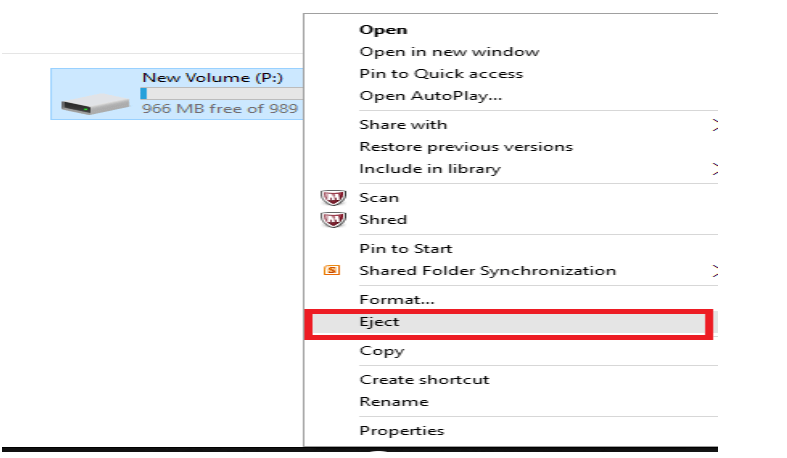
Các tính năng chính của Virtual Drive:
-
Tạo đĩa ảo để truy cập dữ liệu
Phần mềm chuyên dụng VirtualDrive sẽ giúp bạn tạo các chương trình khởi động trên một ổ đĩa ảo có các ứng dụng truy cập nhanh chóng, và tiết kiệm thời gian.
-
Sao chép và lưu trữ dữ liệu từ đĩa gốc
Muốn lưu trữ nhạc, phim, trò chơi, tài liệu cá nhân quan trọng chỉ cần tạo ổ đĩa ảo trên máy tính và sau đó sao chép các nội dung của ổ đĩa được tạo ra.
-
Hỗ trợ các định dạng đĩa khác nhau
Phần mềm này cung cấp khả năng để tạo ra một đĩa ảo từ các loại khác nhau của đĩa CD-ROM, CD Audio, CD Image, Video CD, DVD và sưu-ROM.
Nó cũng hỗ trợ tự động thực thi một file đính kèm vào tin nhắn mỗi lần đưa đĩa ảo vào ổ đĩa quang.
-
Tạo nhiều ổ đĩa ảo
Tiện ích này được nạp lên đến 18 đĩa ảo và chuyển đổi nhanh chóng các hoạt động đĩa CD ảo mà không cần phải chờ đợi và đọc các spin ổ đĩa.
-
Tổ chức dữ liệu khoa học
Việc sử dụng ổ đĩa ảo này cũng rất thuận tiện. Các dữ liệu được tổ chức và sắp xếp rất khoa học, giúp bạn tìm thấy một cách dễ dàng thông qua các tab trên giao diện chương trình
-
Bảo vệ các đĩa gốc
Sử dụng ổ đĩa ảo được tạo ra thay vì ổ đĩa gốc, bạn sẽ bảo vệ các đĩa CD / DVD của mình khỏi bị đánh cắp, hư hỏng và mòn không cần thiết bởi vì một khi đĩa ảo, hầu như bạn không cần phải sử dụng đĩa gốc một lần nữa. Bên cạnh đó, sự an toàn sẽ làm cho các loại đĩa CD / DVD / BD ngăn chặn sự mất mát, trộm cắp, và thiệt hại khác
-
Lưu pin và sức mạnh máy tính
Khi bạn chạy ổ đĩa ảo này, máy tính của bạn sẽ tiết kiệm tiêu thụ tối đa hoặc pin điện thay vì chạy trên CD thực hiện bởi công suất và công suất của tài nguyên hệ thống trên đĩa ảo là rất thấp.
-
Hỗ trợ nhiều thiết bị mà không cần ổ đĩa CD / DVD
Tạo đĩa ảo sẽ rất thuận tiện đối với một số máy tính xách tay, tablet … không hỗ trợ đĩa CD / DVD. Vì vậy, bạn sẽ rất dễ dàng để quản lý và sử dụng dữ liệu.”
Lời kết : Chúc các bạn thành công !
